电脑型号:联想XiaoXinPro 14 ARH5R
系统:windows 11 家庭中文版
软件版本:SolidWorks 2023
使用SolidWorks完成建模后,我们可能会需要模型的二维图纸来表达模型。这时可以利用SolidWorks的从零件到工程图功能,快速完成模型二维工程图的绘制。得到模型的二维图纸后,我们还可以将其转化为CAD二维图格式,以方便后续对工程图进行更为专业的修改。下面为大家介绍Solidworks如何转换为CAD二维图,Solidworks如何转换为工程图的相关内容。
一、Solidworks如何转换为工程图
模型建立好之后,SolidWorks系统会根据模型关联出相应的工程图,并且是多视角的图纸,能满足大部分工程图的视角要求。下面为大家介绍具体操作。
1、创建工程图。在最上方工具栏中找到【新建】,选中【从零件/装配体制作工程图】选项。
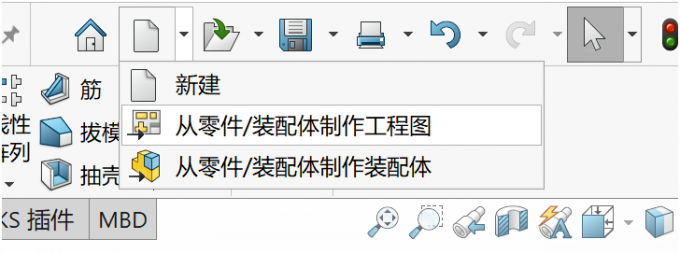
2、选择图纸大小。进入工程图创建界面后,系统首先会弹出一个选择工程图大小的界面。通常使用国标图纸,系统默认的也是国标图纸,所以只需要选择规格就可以了,有A1到A4四个尺寸。
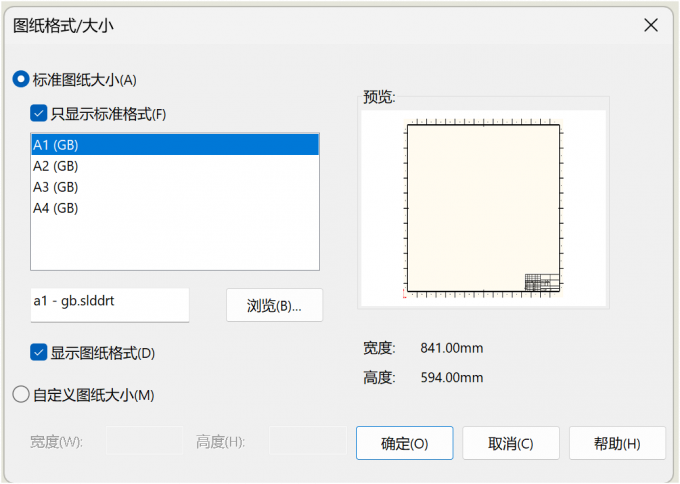
3、选择视角。选择完图纸大小后,就可以进行工程图的绘制了。在图纸右侧有一排视角选择,有上视、前视、左视、右视四个视角。下拉滚动条,会发现还有轴测图选项,也可以快速生成。
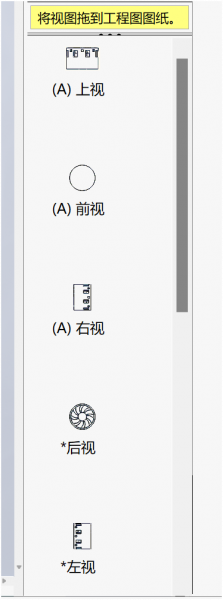
4、放置视角图,完成工程图绘制。选中需要的视图,将其拖动到工程图图纸中,按照长对正、宽相等、高平齐的规则,将视图放置好。当第一个视图位置确定好后,放置别的视图时,系统会出现水平或竖直的虚线,来辅助我们确定视图的位置。我们可以根据提示,将视图的中心对齐,这样就能满足工程图视图关系要求。
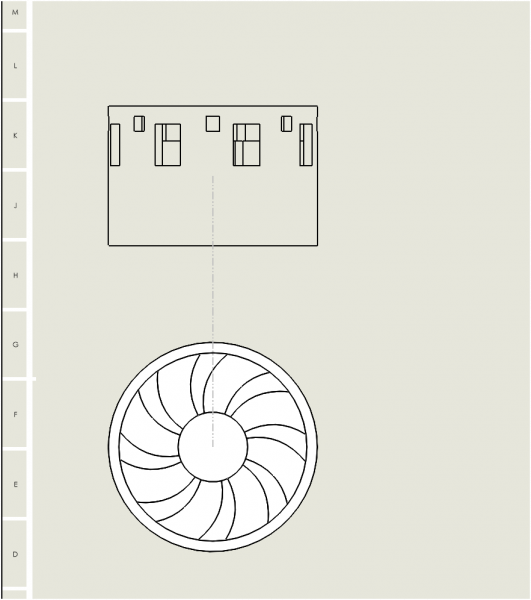
二、Solidworks如何转换为CAD二维图
在SolidWorks里制作的工程图比较粗糙,线条粗细、尺寸标注可能都不符合规范,甚至某些复杂视图还会出现线条残缺等问题。因此我们常常需要将制作好的SolidWorks工程图转换为CAD二维图,在CAD中进行进一步修改和完善。下面为大家介绍具体操作。
1、将文件保存为Dwg格式。CAD里的二维图格式是Dwg格式,所以我们需要将工程图保存为DWG格式才能够在CAD中打开并进行进一步操作。点击另存为,在保存类型栏展开选项,选中Dwg,将文件保存在指定位置。
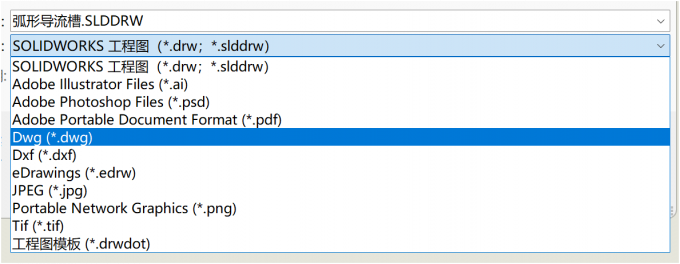
2、在CAD中打开保存好的Dwg工程图文件,对线条、图层、文字等进一步做修改完善,绘制修改需要的标题栏等,再次保存,就完成了完整的转换步骤。
以上就是Solidworks如何转换为CAD二维图,Solidworks如何转换为工程图的相关内容。制作工程图的主要步骤是设置图纸大小,拖动视图进工程图图纸中,并注意视图对应关系。将Solidworks制作的工程图保存为Dwg格式,在CAD中打开并作进一步修改,即可完成将Solidworks转换为CAD二维图。

